时间:2013-10-11 00:00 来源:http://www.xp290.com 作者:系统猫
很多对电脑不太懂的朋友留言询winxp系统待机休眠无法唤醒的处理方法,虽然winxp系统待机休眠无法唤醒处理起来不是很难,可是网上众多朋友还不知道怎么处理,小编今天希望大家学习到的是winxp系统待机休眠无法唤醒比较容易操作的方法。你只用依照按照 1、在开始菜单中,鼠标右键点击“计算机”,选择属性打开。 2、选择“设备管理器”。的步骤即可,还有不知道winxp系统待机休眠无法唤醒么解决的朋友赶快来学习一下吧!
天缘之前写过两篇关于AHCi驱动的具体解决方法:都是在windows xp上才迫切需要安装,在安装windows 7过程中,几乎所有的驱动都是windows 7代劳了,使用默认的驱动,所以就没上心专门安装dELL的官方驱动,经过晚上测试,只要待机或休眠超过四五分钟,power键、键盘鼠标都没用,无法唤醒,更新AHCi官方驱动后问题解决,看来默认的驱动问题还是多多,目前已经发现的就有网卡默认驱动间歇性断网、AHCi驱动待机休眠等兼容问题,所以大家在windows 7上如果遇到“前所未有”的具体解决方法:第一个应该尝试一下是否是windows 7好心办了坏事造成的(不过上一次在winxp上的待机蓝屏完全是因为硬盘的问题)。
注意:
1、本文描述方法并不是windows 7待机休眠无法唤醒的唯一原因,比如:
Bios设置中的高级电源管理也可能会影响到唤醒问题
待机休眠过程中存在硬件关闭问题或散热问题也会导致过热死机,从而无法唤醒,当然死机现象并非一定会以蓝屏形式体现
在一个朋友笔记本上遇到过只有使用windows 7自己的sATA驱动才没问题的,装了AHCi反而还会待机死机:(,但在自己笔记本上一定要装才oK。
2、本文面向sATA串口硬盘的驱动更新问题,对于传统的ATA硬盘并不适应,对传统并口硬盘安装AHCi驱动会造成蓝屏等问题。
3、尝试安装之前,请先把系统补丁更新到最新,全部使用winxp默认安装的驱动,先测试是否仍然待机死机,如果仍然死机再换。
一、特别参考早前AHCi文章
之前写过的两篇AHCi驱动问题文章,主要是面向windows xp系统及如何找到合适的AHCi驱动,实际上之前的两篇跟本文思想上都是完全相同的,只是照顾一下电脑初级用户才会分门别类,按照问题焦点单独讲解。
AHCi驱动下载与手动安装图解
AHCi模式的驱动下载、安装及蓝屏问题综合
二、为windows 7更换AHCi驱动
1、在开始菜单中,鼠标右键点击“计算机”,选择属性打开。
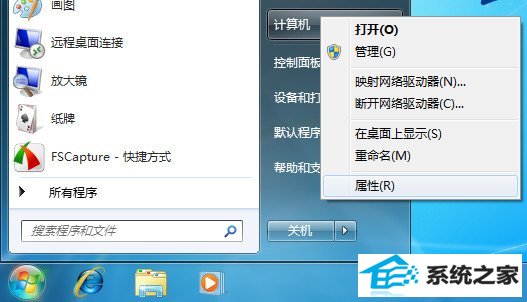
2、选择“设备管理器”。

3、点击idE ATA/ATApi控制器。

4、从上图可以看出,windows 7默认安装了标准AHCi 1.0 串行 ATA控制器,这里需要手动更新成官方AHCi驱动,关于AHCi下载您可以到主板或笔记本的官方网站查找,AHCi驱动通用性比较强,或者看一下文章。鼠标右键选择属性(双击也可以),选择驱动程序选项卡,点击更新驱动程序。
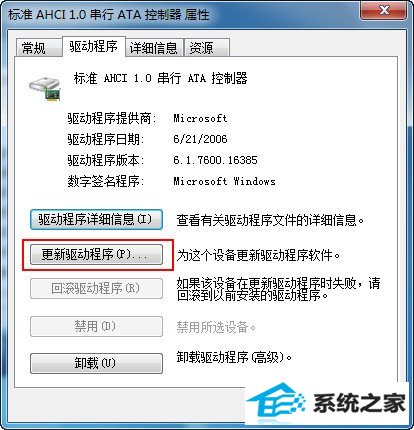
5、选择浏览计算机以查找驱动程序软件。
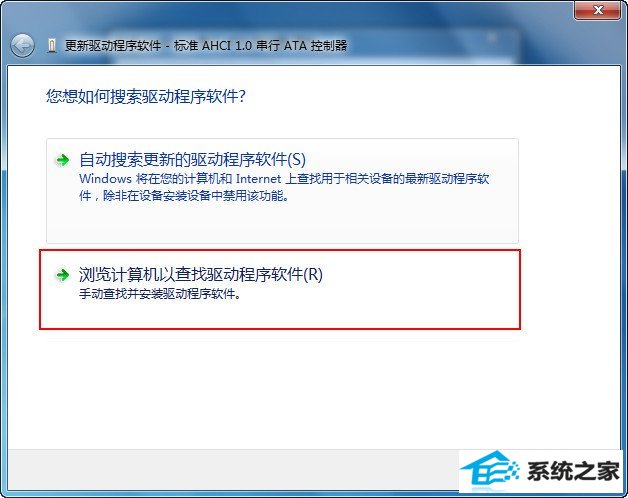
6、这个天缘已经把AHCi驱动解压到系统盘dELL目录下,选择后点击下一步。
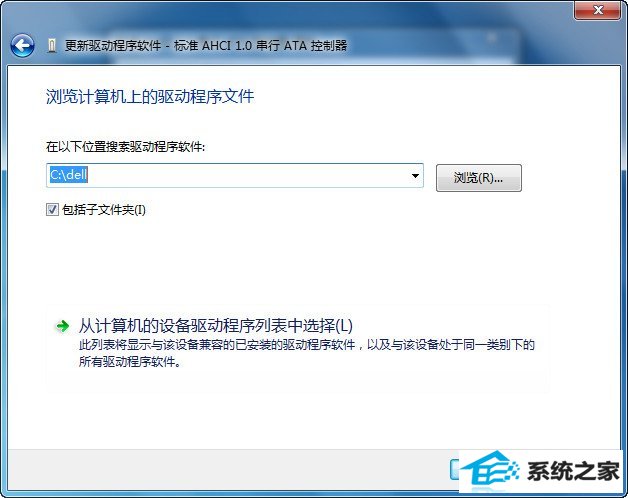
7、windows 7会自动搜索并更新AHCi驱动程序,更新结果如下图。
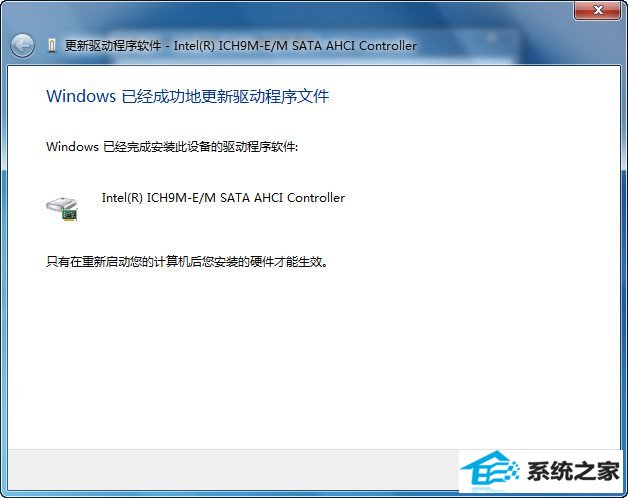
8、更新完成后点击关闭,windows 7会提示重启机子,重启后,windows 7会提示发现新硬件如下图。
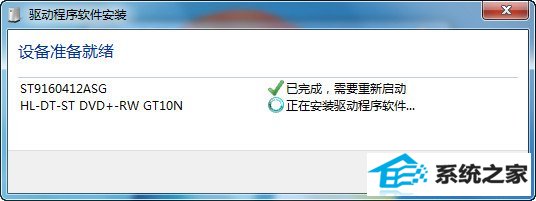
9、更新完成可能还需要再重启一次,重启后点开设备管理器会看到AHCi驱动已经正常安装完成。

10、经过多次测试,没有再次出现待机休眠无法唤醒问题
相关文章
热门教程
热门系统下载
热门资讯